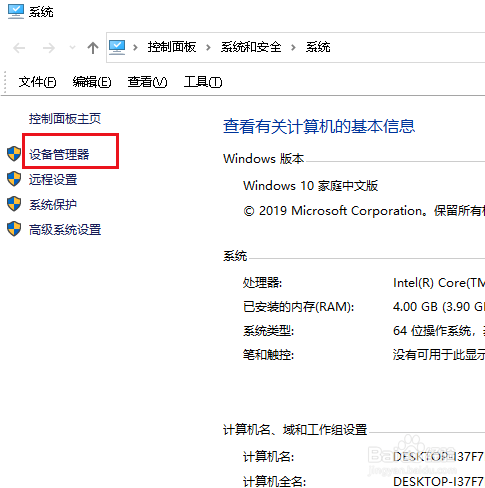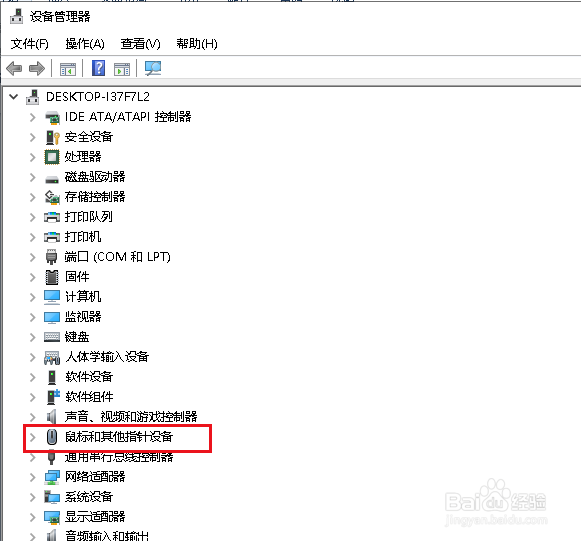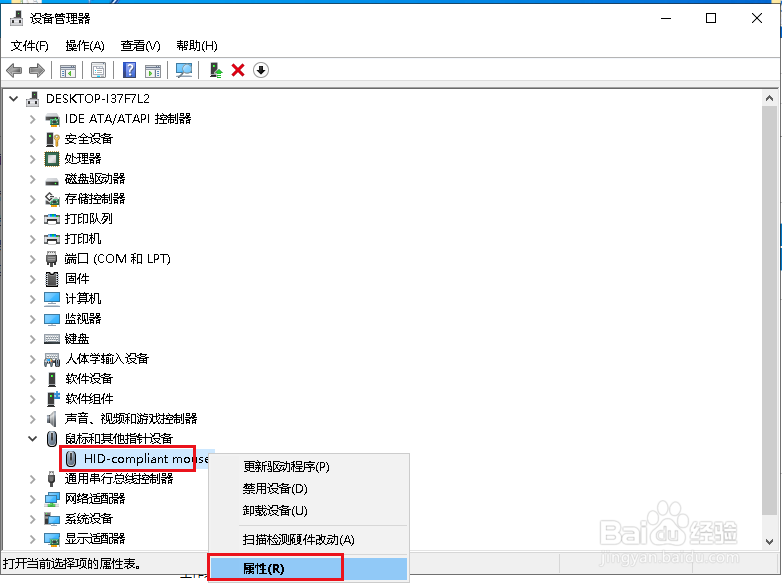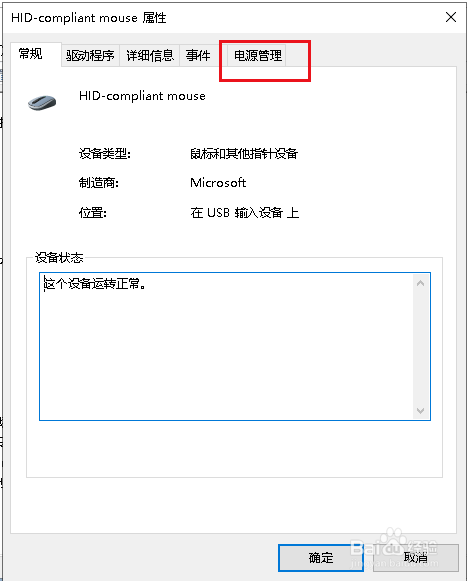Win10如何解决USB鼠标不供电的问题
1、在此电脑上右击,点击属性。
2、弹出对话框,点击设备管理器。
3、弹出对话框,展开鼠标和其他指针设备。
4、在鼠标驱动程序上右击,点击属性。
5、弹出对话框,点击电源管理。
6、取消允许计算机关闭此设备以节约电源,点击确定。
7、重启电脑鼠标供电正常。
声明:本网站引用、摘录或转载内容仅供网站访问者交流或参考,不代表本站立场,如存在版权或非法内容,请联系站长删除,联系邮箱:site.kefu@qq.com。
阅读量:88
阅读量:82
阅读量:46
阅读量:48
阅读量:80